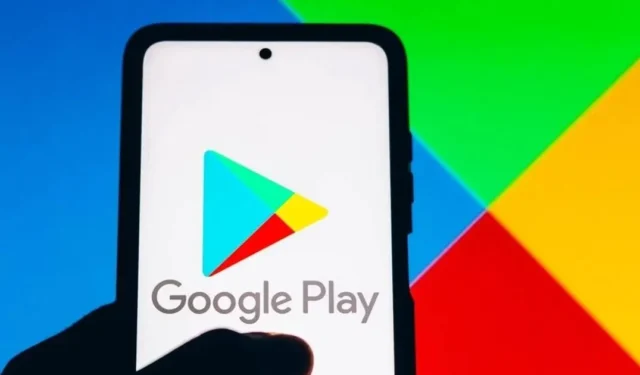
A Google Play Store sempre foi um destino único para aplicativos e jogos Android. Esta é a loja de aplicativos padrão do Android e os usuários a utilizam para baixar seus aplicativos e jogos favoritos.
Embora a Google Play Store seja rica em recursos e tenha uma navegação mais simples, ela ainda possui alguns bugs que impedem os usuários de pesquisar e baixar seus aplicativos e jogos favoritos.
Muitos usuários do Android relataram recentemente problemas ao usar o recurso de pesquisa da Google Play Store. Os usuários alegaram que a pesquisa da Google Play Store não está funcionando.
Como consertar a pesquisa da Google Play Store que não funciona
Sempre que procuram o nome de um aplicativo, ele exibe erros desconhecidos em vez de mostrar os resultados. Às vezes, ele também retorna sem resultados. Portanto, se você estiver lidando com os mesmos problemas, aqui estão algumas coisas que você pode tentar para corrigir o problema de parada de funcionamento da pesquisa da Google Play Store.
1. Reinicie a Google Play Store
O relançamento corrigirá bugs e falhas temporárias que impedem o funcionamento da pesquisa da Google Play Store. Portanto, antes de fazer qualquer outra coisa, reinicie o aplicativo Google Play Store em seu smartphone Android.
Para reiniciar a Google Play Store, feche o aplicativo e abra-o novamente na gaveta de aplicativos Android.
2. Forçar o encerramento da Google Play Store

Se a Google Play Store não funcionar após o reinício, você precisará forçar o encerramento do aplicativo Google Play Store em seu Android.
Forçar a interrupção da Google Play Store provavelmente encerrará todos os serviços e processos da Google Play Store em segundo plano. Portanto, se algum processo em segundo plano entrar em conflito com a pesquisa, ele será corrigido.
Para forçar a interrupção da Google Play Store, pressione longamente na Google Play Store e selecione ‘Informações do aplicativo’. Na tela Informações do aplicativo, toque no botão Forçar parada.
3. Reinicie seu dispositivo Android

Se os dois métodos acima não conseguirem corrigir o não funcionamento da pesquisa da Google Play Store, você precisará reiniciar seu smartphone Android.
Reiniciar o Android regularmente é uma boa prática, dando tempo ao dispositivo para esfriar. Ele também encerra todos os processos e aplicativos ocultos em segundo plano.
Pressione o botão Liga / Desliga para reiniciar seu smartphone Android e selecione ‘Reiniciar’. Após reiniciar, acesse a Google Play Store e procure o aplicativo ou jogo favorito que deseja instalar.
4. Verifique se os servidores da Google Play Store estão inativos

Antes de passar para as maneiras complicadas de resolver o problema de pesquisa da Google Play Store, você precisa garantir que a App Store não esteja enfrentando problemas no servidor.
Quando os servidores do Google estiverem inativos, você enfrentará problemas ao usar a maioria dos serviços do Google. Os serviços do Google incluem Google Maps, Fotos, Gmail, Google Play Store e outros.
Você pode verificar o status do servidor Google Play no downdetector. Se os servidores estiverem inativos, você deverá aguardar até que os servidores sejam restaurados.
5. Evite usar aplicativos VPN ou proxy
Outro motivo pelo qual você pode não conseguir usar a pesquisa da Google Play Store é o aplicativo VPN ou Proxy. Se você usar uma VPN ou proxy para desbloquear aplicativos específicos de cada país, desative temporariamente a conexão VPN.
VPN e Google Play Store não são uma combinação perfeita e você certamente enfrentará problemas. Além disso, às vezes as conexões VPN podem causar problemas de conectividade com a Internet, fazendo com que a pesquisa na Google Play Store não funcione.
Além disso, o Google não permite uma conexão VPN para desbloquear aplicativos e jogos indisponíveis em sua região, o que pode levar ao banimento da conta.
6. Desative o Controle dos Pais na Google Play Store
Se aplicativos específicos não aparecerem na pesquisa da Google Play Store, é provável que o Controle dos Pais esteja ativado na conta. Portanto, você precisa desativar o Controle dos Pais para resolver o problema. Aqui está o que fazer.
1. Abra a Google Play Store e toque na foto do perfil no canto superior direito.

2. Selecione Configurações na lista de opções que aparece.

3. Na tela Configurações, expanda a seção Família .

4. Na próxima tela, toque em Controles dos pais .

5. Desative o botão de alternância para ‘Os controles dos pais estão ativados’.

É isso! Depois de desligar o controle dos pais, reinicie a Google Play Store e tente pesquisar novamente. Desta vez, a Google Play Store listará seus aplicativos e jogos.
7. Corrija a data e hora no Android
Muitos usuários do Android relataram corrigir o problema de não funcionamento da pesquisa da Google Play Store, corrigindo a data e a hora em seus smartphones.

Se o seu telefone Android usar data e hora incorretas ou a seleção de zona estiver errada, você enfrentará problemas ao usar a maioria dos serviços do Google.
Portanto, certifique-se de que seu telefone esteja usando a data e hora corretas para resolver problemas da Google Play Store.
8. Limpe o cache da Google Play Store e de serviços
O arquivo de cache corrompido da Google Play Store e dos serviços do Google é outro dos principais motivos para a pesquisa não funcionar no Google Play. Portanto, você pode limpar o cache da Google Play Store e dos serviços para resolver o problema.
1. Abra o aplicativo Configurações em seu telefone Android e selecione Aplicativos .

2. Em seguida, em Aplicativos, toque em Gerenciamento de aplicativos .

3. Na tela de gerenciamento de aplicativos, encontre Google Play Store e toque nela. Em seguida, toque em Uso de armazenamento .

4. Em seguida, toque no botão Limpar Cache .

5. Agora, em App Management, encontre e toque em Google Play Services .
6. Toque no botão Limpar Cache para Google Play Services.

É isso! É assim que você pode limpar o cache da Google Play Store e do Google Play Services em smartphones Android.
9. Desinstale as atualizações da Google Play Store
A Google Play Store no seu dispositivo Android está configurada para atualização automática.
Provavelmente, a Google Play Store instalou recentemente uma atualização com bugs, fazendo com que a Pesquisa não funcionasse. Portanto, é uma boa ideia desinstalar as atualizações da Google Play Store e verificar.

- Mantenha pressionado o ícone da Google Play Store na tela inicial e selecione Informações do aplicativo .
- Na tela Informações do aplicativo, toque nos três pontos no canto superior direito.
- Selecione Desinstalar atualizações na lista de opções que aparecem.
É isso! É tão fácil desinstalar as atualizações da Google Play Store.
10. Remova e adicione novamente sua conta do Google
Se nada funcionou para você, remover sua Conta do Google e fazer login novamente é a próxima melhor opção. Aqui está o que você precisa fazer.
1. Abra o aplicativo Configurações em seu Android e selecione Senhas e contas/Usuários e contas .

2. Em Senhas e contas, toque em sua Conta do Google .

3. No canto superior direito, toque nos três pontos e selecione Remover conta .

Isso removerá a Conta do Google do seu smartphone Android. Agora, você precisa fazer login com a mesma conta novamente. Isso deve corrigir o problema de não funcionamento da pesquisa da Google Play Store.
11. Mude para uma alternativa da Google Play Store
A Google Play Store não é a única loja de aplicativos para Android. Você tem muitas outras lojas de aplicativos para baixar seus aplicativos e jogos favoritos.
Já compartilhamos um guia listando as melhores alternativas da Google Play Store para Android. Você precisa verificar esse artigo para descobrir as melhores lojas de aplicativos para Android.
Ou então, você pode fazer o sideload manualmente do aplicativo Android ou do arquivo apk do jogo em seu smartphone e instalá-lo.
Como a Google Play Store é a loja de aplicativos para Android, o problema de pesquisa que não funciona pode ser frustrante. No entanto, nossos métodos compartilhados ajudarão você a resolver o problema de parada de funcionamento da pesquisa da Google Play Store. Deixe-nos saber nos comentários se precisar de mais ajuda neste tópico.




Deixe um comentário